Substituir seu dispositivo Azure Stack Edge
APLICA-SE A:  Azure Stack Edge Pro - GPU
Azure Stack Edge Pro - GPU Azure Stack Edge Pro 2
Azure Stack Edge Pro 2 Azure Stack Edge Pro R
Azure Stack Edge Pro R Azure Stack Edge Mini R
Azure Stack Edge Mini R
Este artigo descreve como substituir o dispositivo Azure Stack Edge. Um dispositivo de substituição é necessário quando o dispositivo existente tem uma falha de hardware ou precisa de uma atualização.
Neste artigo, você aprenderá como:
- Abra um tíquete de suporte para o problema de hardware
- Criar um novo pedido para um dispositivo de substituição no portal do Azure
- Instalar, ativar o dispositivo de substituição
- Retornar o dispositivo original
Abrir um tíquete de suporte
Se o dispositivo existente tiver uma falha de hardware, abra um tíquete de suporte seguindo estas etapas:
Abra um tíquete de suporte com Suporte da Microsoft indicando que você deseja devolver o dispositivo. Selecione o tipo de problema de Hardware do Azure Stack Edge e escolha o subtipo de Problemas de hardware.
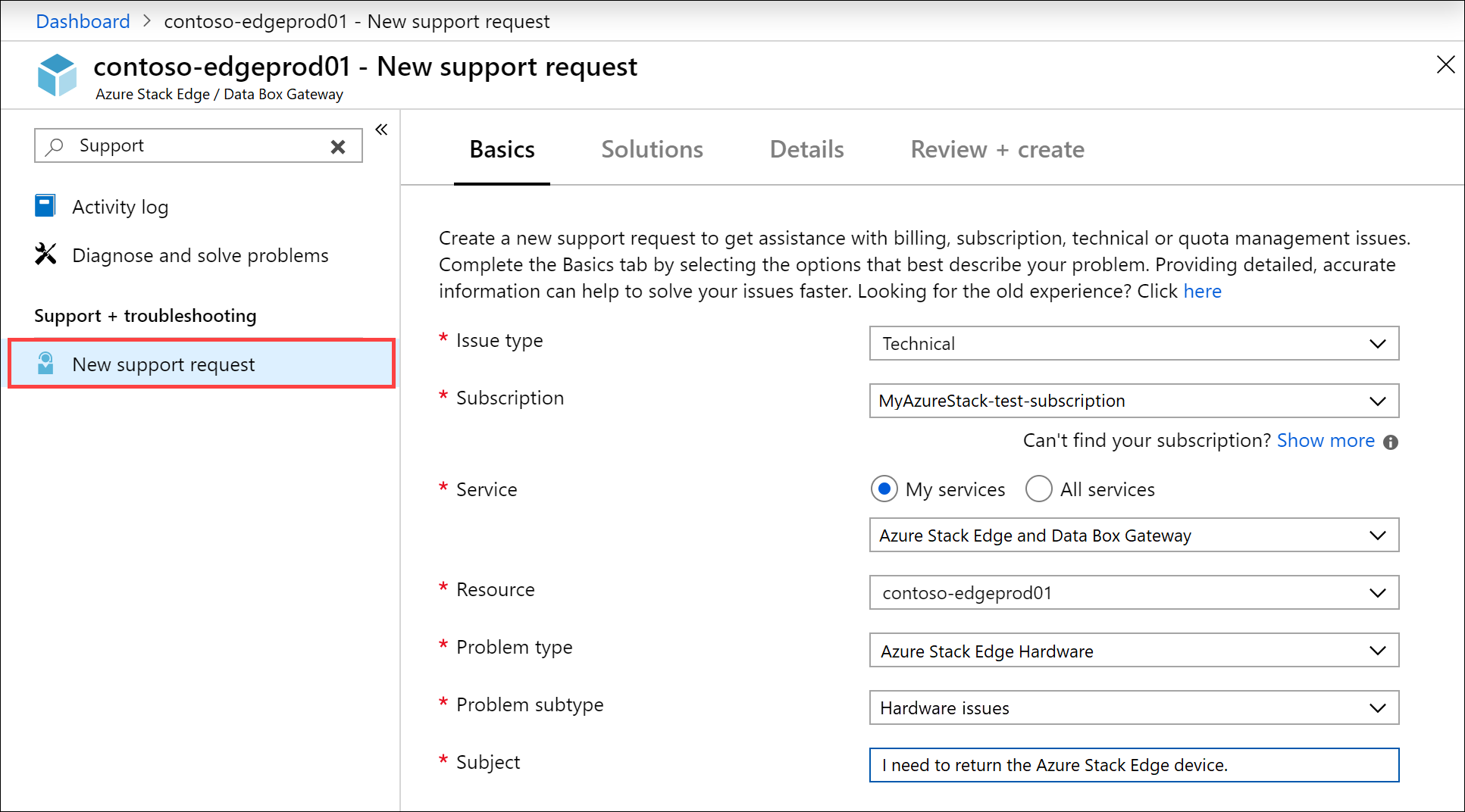
Um engenheiro de Suporte da Microsoft entrará em contato com você para determinar se uma FRU (unidade de substituição de campo) pode corrigir o problema e está disponível para essa instância. Se uma FRU não estiver disponível ou o dispositivo precisar de uma atualização de hardware, o suporte o guiará a fazer um novo pedido e devolver o dispositivo antigo.
Criar um pedido
Crie um novo recurso para a ativação do seu dispositivo de substituição seguindo as etapas em Criar um novo recurso.
Observação
Não há suporte para a ativação de um dispositivo de substituição em relação a um recurso existente. O novo recurso é considerado um novo pedido. Você começará a ser cobrado 14 dias depois que o dispositivo for enviado para você.
Instalar e ativar o dispositivo de substituição
Siga estas etapas para instalar e ativar o dispositivo de substituição:
- Instale seu dispositivo.
- Ative seu dispositivo com o novo recurso que você criou anteriormente.
Devolver o dispositivo existente
Siga todas as etapas para devolver o dispositivo original:
- Apague os dados no dispositivo.
- Inicie a devolução de dispositivo para o dispositivo original.
- Agende uma retirada.
- Depois que o dispositivo for recebido na Microsoft, você poderá excluir o recurso associado ao dispositivo devolvido.
Próximas etapas
- Veja como Devolver um dispositivo Azure Stack Edge.